
프린터는 자주 실패하는 것으로 악명이 높습니다. 일반적으로 프린터 또는 컴퓨터를 빠르게 다시 시작하면 대부분의 간헐적 인 문제가 해결되지만 경우에 따라 인쇄 설정을 재설정하고 프린터를 완전히 다시 설치하는 것이 가장 좋습니다. 마지막 문제 해결 단계를 고려하세요. 먼저 다른 옵션을 시도하는 것이 가장 좋습니다. 에 대한 가이드를 읽을 수 있습니다. 인쇄 문제 해결 다른 잠재적 인 솔루션을 위해 macOS에서.
인쇄 시스템 재설정
Spotlight에서 "프린터"를 검색하거나 시스템 환경 설정에서 "프린터 및 스캐너"설정을 엽니 다.
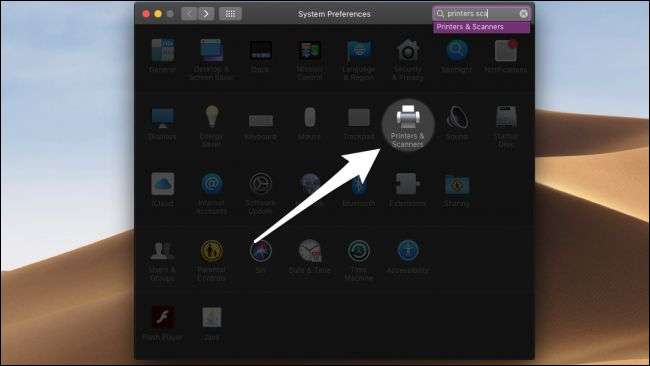
프린터 및 스캐너 창에는 연결된 모든 프린터 목록이 표시됩니다. 그중 하나를 마우스 오른쪽 버튼으로 클릭하면 컨텍스트 메뉴에서 "인쇄 시스템 재설정"을 선택할 수 있습니다.
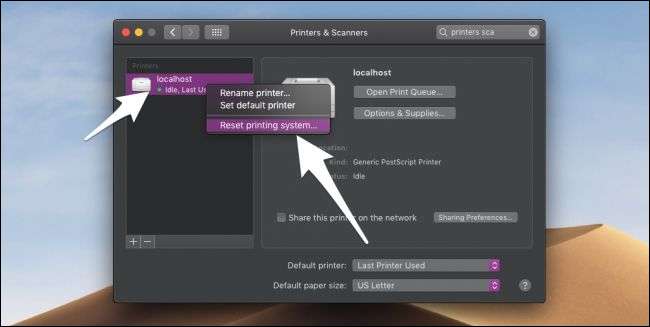
이 명령을 선택하면 현재 설정이 모두 지워지고 모두 목록에서 프린터 (오른쪽 클릭 한 프린터뿐만 아니라). 실수로이 작업을 수행하는 것을 방지하려면 비밀번호를 입력해야합니다.

설정에서 모든 프린터를 제거하므로 수동으로 다시 추가해야합니다. 프린터가 연결되어 있는지 확인하고 목록 하단의 "+"버튼을 클릭합니다. 연결된 프린터를 보거나 네트워크를 통해 무선 프린터를 추가 할 수 있습니다.
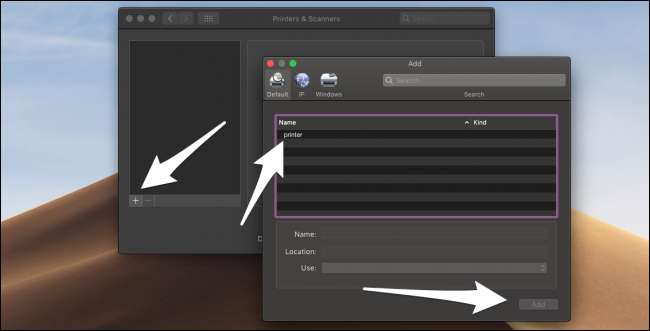
이 대화 상자에서 추가 할 수없는 프린터가 있습니다. 프린터를 다시 설치하는 데 문제가있는 경우 프린터 설명서를 참조하거나 온라인에서 해당 프린터 모델의 설치 프로그램을 찾아보세요.
이미지 크레딧 : A_stockphoto / ShutterStock






